win11家庭版没有编辑组策略怎么启用?编辑组策略是windows系统十分实用的一项功能。但是不少windows11家庭版的用户发现系统没有该功能。那么win11家庭版该怎么开启编辑组策略功能呢?今天小编就来给大家介绍一下吧。

win11家庭版没有编辑组策略启用步骤
1、首先我们右键桌面空白处,“新建”一个“空白文档”
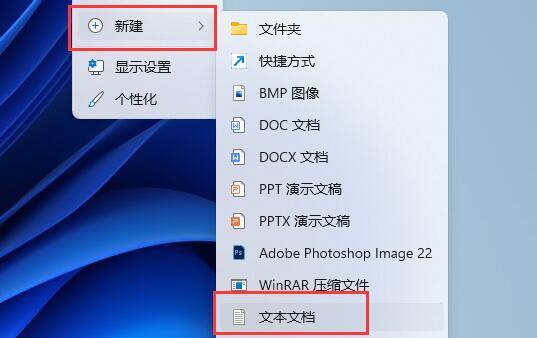
2、新建完成后,在其中输入以下四行内容:(注意保留空格和换行)
pushd "%~dp0"
dir /b C:WindowsservicingPackagesMicrosoft-Windows-GroupPolicy-ClientExtensions-Package~3*.mum >List.txt
dir /b C:WindowsservicingPackagesMicrosoft-Windows-GroupPolicy-ClientTools-Package~3*.mum >>List.txt
for /f %%i in ('findstr /i . List.txt 2^>nul') do dism /online /norestart /add-package:"C:WindowsservicingPackages%%i"
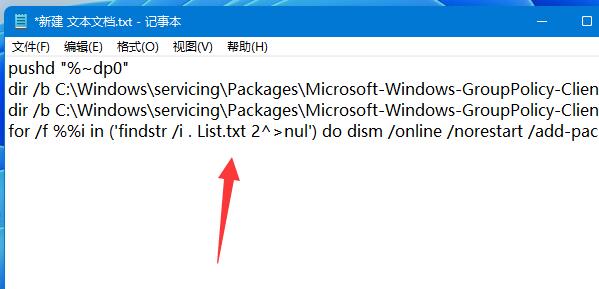
3、输入完成后,关闭并“保存”。
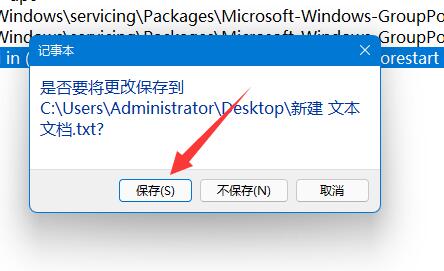
4、接着回到文件位置,右键它,点击“重命名”。
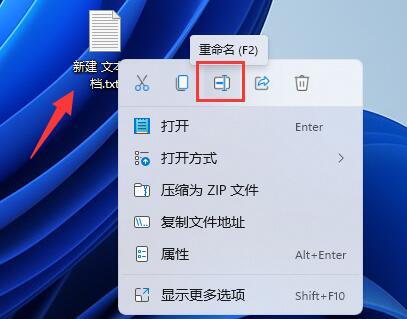
5、然后将它的后缀名改为“.bat”(弹出提示框就点击“是”)。
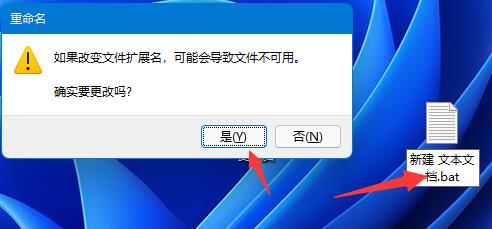
6.然后,通过右击刚刚保存的.bat文件,以管理员权限运行它。这时,Win11 会调出命令行运行窗口,安装过程可能需要几秒钟,在看到“按任意键继续”的消息时,就表示安装完毕了,关掉这个命令行运行窗口即可;
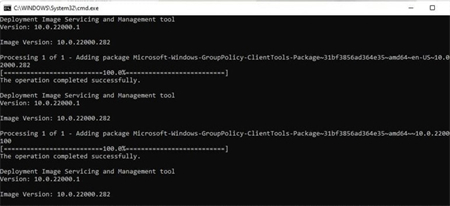
7.最后我们就可以在win11家庭版中使用策略组编辑器了。
以上就是【win11家庭版没有编辑组策略怎么启用-win11家庭版没有编辑组策略启用步骤】全部内容了,更多精彩教程尽在本站!
以上是win11家庭版没有编辑组策略怎么启用的详细内容。更多信息请关注PHP中文网其他相关文章!

热AI工具

Undresser.AI Undress
人工智能驱动的应用程序,用于创建逼真的裸体照片

AI Clothes Remover
用于从照片中去除衣服的在线人工智能工具。

Undress AI Tool
免费脱衣服图片

Clothoff.io
AI脱衣机

Video Face Swap
使用我们完全免费的人工智能换脸工具轻松在任何视频中换脸!

热门文章

热工具

VSCode Windows 64位 下载
微软推出的免费、功能强大的一款IDE编辑器

DVWA
Damn Vulnerable Web App (DVWA) 是一个PHP/MySQL的Web应用程序,非常容易受到攻击。它的主要目标是成为安全专业人员在合法环境中测试自己的技能和工具的辅助工具,帮助Web开发人员更好地理解保护Web应用程序的过程,并帮助教师/学生在课堂环境中教授/学习Web应用程序安全。DVWA的目标是通过简单直接的界面练习一些最常见的Web漏洞,难度各不相同。请注意,该软件中

PhpStorm Mac 版本
最新(2018.2.1 )专业的PHP集成开发工具

SublimeText3 英文版
推荐:为Win版本,支持代码提示!

Atom编辑器mac版下载
最流行的的开源编辑器





